win10想要显示日期以及时间的方法 win10如何操作才可以显示日期以及时间
发布时间:2017-07-04 14:03:01 浏览数:
今天给大家带来win10想要显示日期以及时间的方法,win10如何操作才可以显示日期以及时间,让您轻松解决问题。
对于很多离开校园天天工作在电脑前的朋友来说,也许已经没有星期几的概念了。但是这个“星期”在生活中又会时不时出现一下,比如老板说下星期一你出趟差,星期五回来。又或者你朋友约你下星期二去吃个饭等等等。这时候你肯定要拿出手机打开日历找找今天是星期几,下个星期二是几号。要是让星期直接显示在自己的电脑屏幕上的话,这些问题不就可以直接忽略了么。下面就来看看win10系统下该怎么操作吧。具体方法如下:
1鼠标右击“开始”菜单,这里注意是右击!找到并打开“控制面板”。左击是打开开始菜单,里面没有控制面板的。
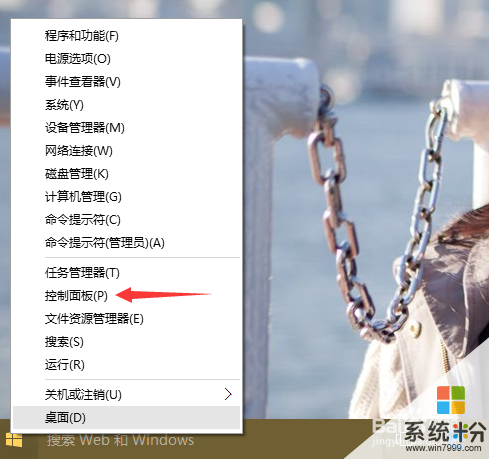 2
2在“控制面板”中(查看方式大小图标都可以的)打开“日期和时间”。
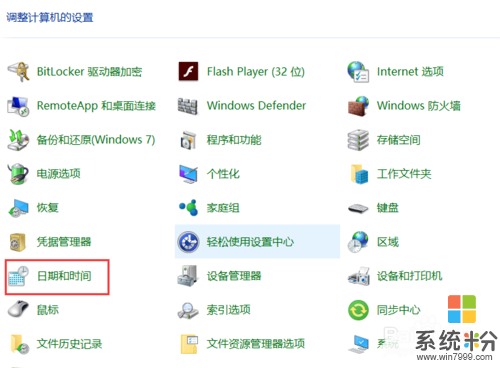 3
3在“日期和时间”面板中点击“更改日期和时间(D)”。
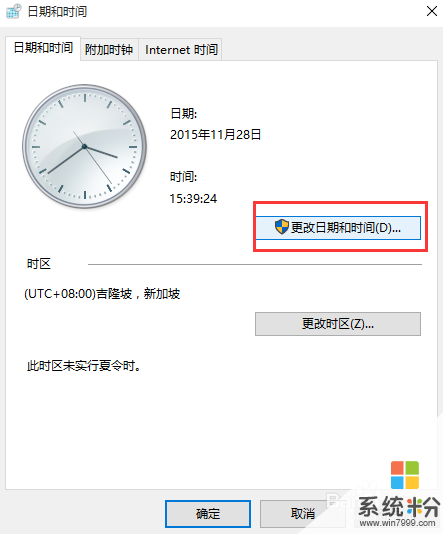 4
4打开后可以看到日期和时间,并且能够直接更改设置。但是我们要改的不是时间和日期,所以点击下面的“更改日历设置”。
 5
5打开后会直接弹出两个窗口一个是“区域”,另一个是“自定义格式”。我们不用去管区域选项。在自定义面板中找到“日期格式”,这里就是我们最终要修改的地方了。长日期不用修改,再看短日期"yyyy/M/d",将这个格式改为“yyyy/M/d/dddd”即可。
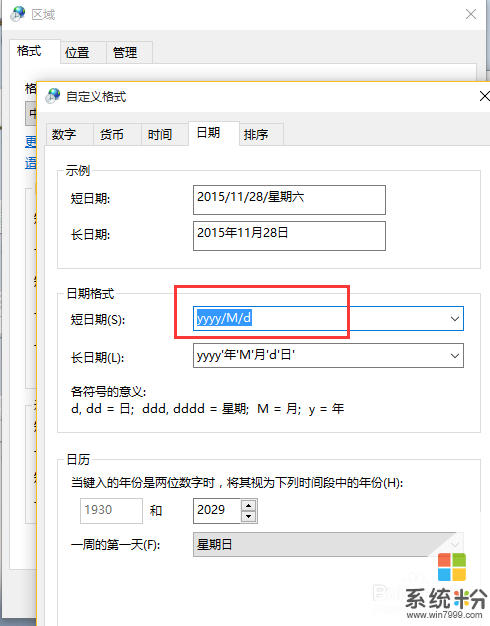 6
6改完之后记得点击“应用”,然后在看一下桌面左下角日期和时间显示,是不是已经显示出星期几了。

以上就是win10想要显示日期以及时间的方法,win10如何操作才可以显示日期以及时间教程,希望本文中能帮您解决问题。